Der er mange grunde til, at du skal rippe lyd fra en DVD. For eksempel ønsker du at kopiere din yndlingsmusik til en computer, så du kan lytte til den til enhver tid. Desuden er det en god måde at sikkerhedskopiere din musiksamling på. Denne vejledning identificerer de bedste måder at udføre jobbet på og demonstrerer arbejdsgangen. Hvis du leder efter den mest ligetil tutorial, lad os starte rejsen.
Del 1: Sådan Ripper du lyd fra DVD med VLC
VLC er langt mere end en open source-medieafspiller. Den leveres med en bred vifte af bonusværktøjer, såsom at rippe lyd fra en DVD gratis. Desuden indeholder den en stor pakke af codecs, så du behøver ikke ekstra codecs, når du ripper DVD'er. Da processen er lidt kompliceret, deler vi detaljerne nedenfor.
Trin 1Åbn den gratis DVD-lyd-ripping-software, gå til Medier menu på det øverste bånd, og vælg Konverter / Gem. Du kan installere softwaren fra den officielle hjemmeside gratis.
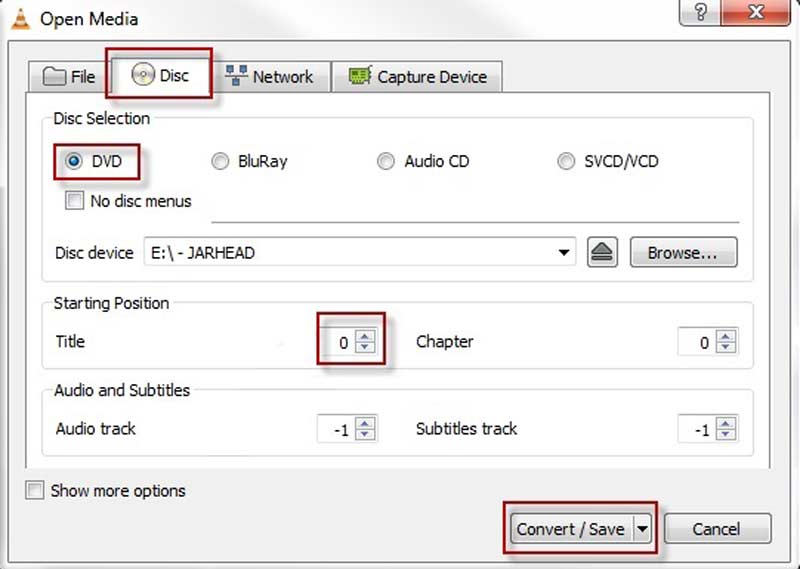
Trin 2Skift til disk fanen på Åbn Medier dialog. Indsæt den ønskede DVD i din computer. Vælg DVD, og vælg DVD'en fra Diskenhed boks.
Trin 3Klik på Konverter / Gem knappen for at gå til næste dialogboks. Træk profilfeltet ned, og vælg et passende lydformat, som f.eks MP3.
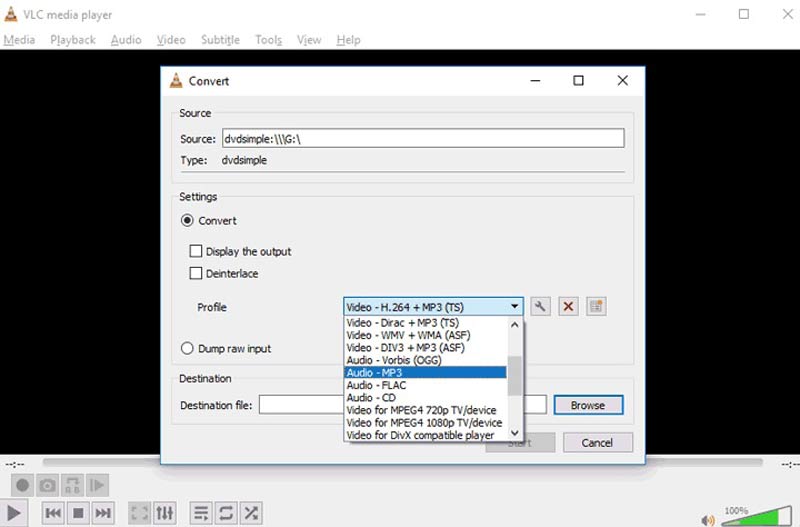
Trin 4Tryk på Gennemse knappen og vælg en bestemt mappe for at gemme lydfilen. Til sidst skal du klikke på Start knappen for at starte processen.
Bemærk: Når du ripper lyd fra DVD'er ved hjælp af VLC, kan du støde på en række problemer, såsom lyden ude af sync, ingen lyd overhovedet, osv.
Del 2: Bedste måde at rippe DVD-lyd uden kvalitetstab
For at få en mere stabil oplevelse og bedre lydkvalitet, foreslår vi, at du bruger et kraftfuldt værktøj til at rippe lyd fra en DVD, som f.eks. AVAide DVD Ripper. Det er et skrivebordsprogram, der hjælper dig med at rippe video eller lyd fra dvd'er. Det beskytter og forbedrer outputkvaliteten med AI-teknologi.
- Rip lyd fra enhver DVD med et enkelt klik.
- Omgå regionskode og de fleste krypteringer.
- Producer den bedste outputkvalitet ved hjælp af AI.
- Understøtter en bred vifte af video- og lydoutputformater.
Trin 1Åbn en DVD
Start den bedste DVD-ripping-software, når du har installeret den på dit skrivebord. Sæt den ønskede DVD i din maskine. Gå til Indlæs DVD menuen i øverste venstre hjørne, vælg Indlæs DVD-disk, og vælg disken.
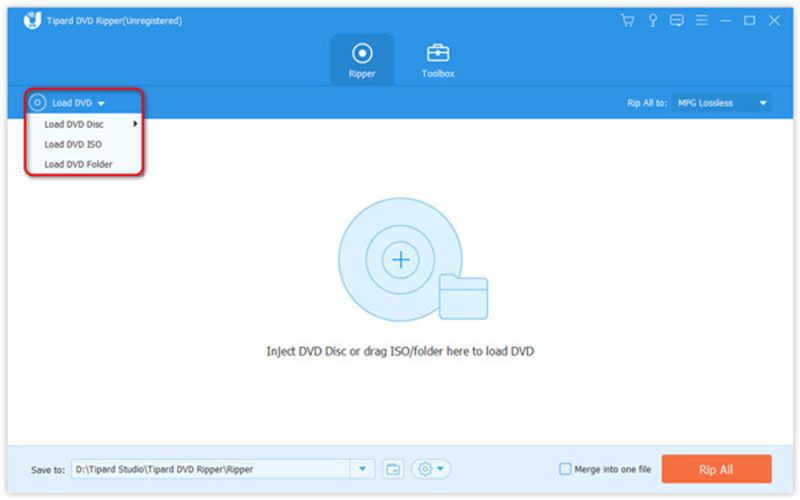
Trin 2Indstil outputformatet
Når dvd'en er indlæst, skal du klikke på Fuld titelliste og vælg de kapitler, du vil rippe. Tryk derefter på Rip alle til menuen øverst til højre for at åbne profildialogen. Gå til Lyd fanen og vælg et korrekt lydoutputformat.
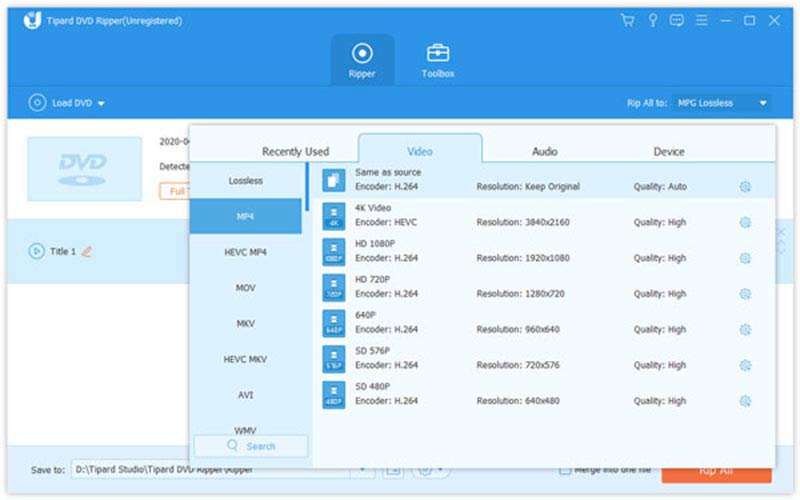
Trin 3Rip lyd fra en DVD
Gå tilbage til hovedgrænsefladen, og tryk på Folder ikonet for at indstille destinationsmappen. Til sidst skal du klikke på Rip alle knappen i bunden for at rippe lyd fra DVD'en med den bedste lydkvalitet.
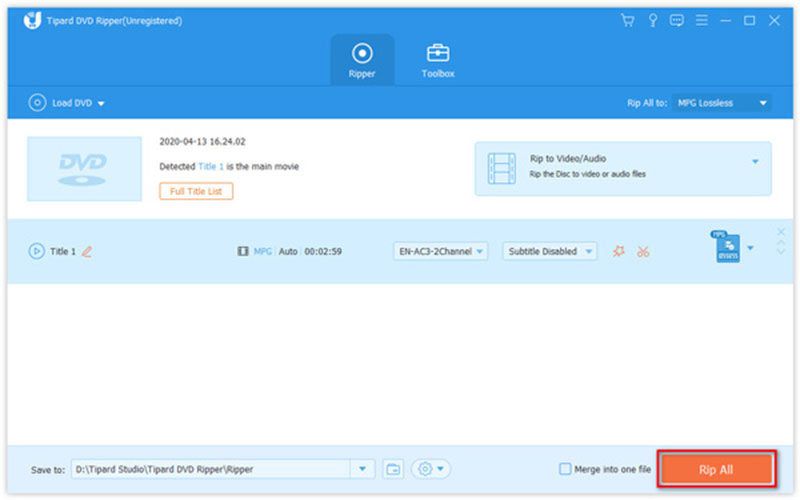
Del 3: Sådan optager du lyd fra en krypteret dvd
En del af kommercielle dvd'er er krypteret, og det er svært at rippe lyd fra dem. Heldigvis kan du optage lyd fra en DVD vha AVAide skærmoptager. Den er tilgængelig på næsten alle dvd'er inklusive krypterede film-dvd'er. Desuden kommer den med rigelige bonusværktøjer.
- Optag nemt lyd fra enhver DVD.
- Optimer lydkvaliteten så meget som muligt.
- Lav tidsplaner for automatisk at optage lyd.
- Forhåndslyt og rediger lydoptagelser.
Sådan optager du lyd fra en DVD
Trin 1Installer lydoptageren
Den bedste DVD-lydoptager tilbyder to versioner, en til Windows 11/10/8/7 og den anden til Mac OS X. Installer den rigtige på din pc, og start den. Vælg Lydoptager for at komme videre. Hvis du vil optage en video fra DVD'en, skal du vælge Video-optager i stedet.
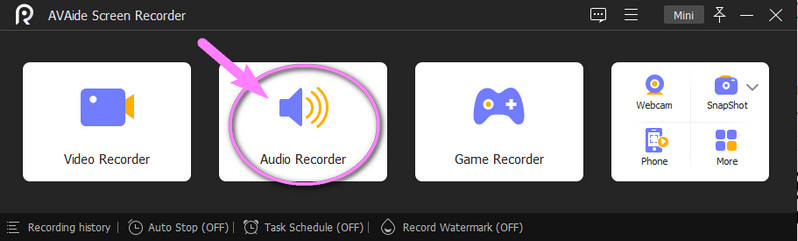
Trin 2Optag lyd fra DVD'en
Indsæt dvd'en i din computer, åbn den, find den ønskede ramme, og sæt afspilningen på pause. Tænde for System lyd og deaktiver Mikrofon. Hvis du har til hensigt at tilføje din stemme til lyden, skal du aktivere dem begge. Flyt derefter skyderen for at justere lydstyrken. Som standard optager softwaren lyd fra DVD'en i MP3-format. For at ændre det eller andre muligheder, klik på Gear ikon for at åbne Præferencer dialog. Tryk på REC knappen og afspil DVD'en for at begynde optagelsen.
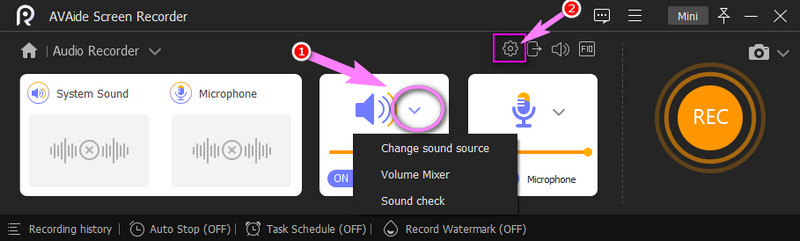
Trin 3Gem lydoptagelsen
Når DVD-lydoptagelsen er færdig, skal du trykke på Hold op knap. Et par sekunder senere vil forhåndsvisningsvinduet dukke op. Lyt til optagelsen, fjern uønskede klip, og klik på Eksport knap.
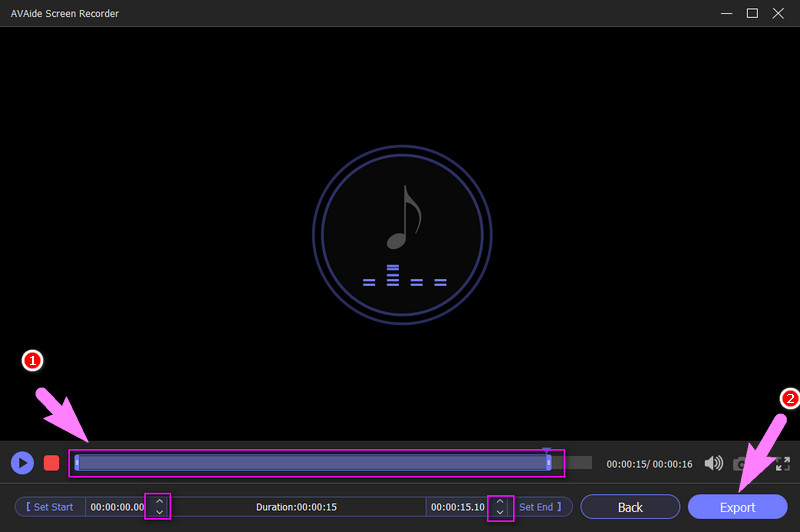
Del 4: Ofte stillede spørgsmål om Ripping af lyd fra DVD
Kan jeg rippe DVD-lyd med Windows Media Player?
Windows Media Player kan rippe lyd fra ukrypterede dvd'er, men softwaren kan ikke håndtere krypterede eller regionskodebeskyttede diske.
Er DVD-lydudtrækkeren gratis?
De fleste DVD-lydudtrækkere er ikke gratis at bruge, men du kan prøve VLC gratis, hvis du ikke har noget imod outputkvaliteten.
Er det ulovligt at rippe en DVD, du ejer?
Ja. Ifølge loven er det ulovligt at rippe en DVD, selvom du ejer den. Det er dog okay, hvis du bare lytter til eller ser indholdet med en DVD afspiller.
Nu burde du forstå hvordan man ripper lyd fra en dvd på Windows og Mac. VLC er den bedste mulighed for begyndere at prøve DVD-lyd-ripping. Udgangskvaliteten er dog ikke særlig god. AVAide DVD Ripper kan hjælpe dig med at udføre arbejdet uden kvalitetstab. Hvis du ikke kan rippe en DVD, kan AVAide Screen Recorder optage lyd fra dine optiske diske. Flere spørgsmål om dette emne? Skriv dem venligst nedenunder.
Bedste værktøj til at rippe og konvertere DVD-disk/mappe/ISO-billedfil til over forskellige formater.



 Sikker download
Sikker download


